আমাদের তুলনায় অনেকগুলি বিএসওড (মৃত্যুর ব্লু স্ক্রিন) ত্রুটি রয়েছে, তবুও তাদের মধ্যে কিছু অন্যের চেয়ে বেশি ফ্রিকোয়েন্সি এবং প্রতিহিংসার সাথে দেখাবে।
ডাব্লুএইচইএ (উইন্ডোজ হার্ডওয়্যার ত্রুটি আর্কিটেকচার ) অপ্রচলযোগ্য ত্রুটি সেই অবাঞ্ছিত দর্শনার্থীদের মধ্যে একটি এবং সমাধান করতে অবিশ্বাস্যরকম হতাশ হতে পারে, তবে কিছু পদ্ধতিগত অনর্থক দ্বারা আপনি সমস্যার উত্সটি সন্ধান করতে পারেন এবং আপনার পিসিটি এর চেয়ে শীঘ্রই সমস্যা সমাধান করুন later

WHEA কি?
উপরে উল্লিখিত হিসাবেWHEAউইন্ডোজ হার্ডওয়ারের জন্য সংক্ষিপ্ত ত্রুটি আর্কিটেকচার। এটি উইন্ডোজে নির্মিত একটি সফ্টওয়্যার সিস্টেম যা অপারেটিং সিস্টেমটিকে হার্ডওয়ারের সাথে যোগাযোগ করতে এবং জিনিসগুলি যখন ভুল হয়ে যায় তখন সেই হার্ডওয়্যার থেকে ত্রুটির ব্যাখ্যা করতে দেয়।
ডাব্লুইএইএ স্ট্যান্ডার্ডযুক্ত প্রতিবেদন বিন্যাস এবং সামগ্রী এবং প্রচুর প্রযুক্তিগত বিশদ সহ কম্পিউটারটিকে আপনার হার্ডওয়্যার থেকে ত্রুটিগুলি লগ এবং পরিচালনা করতে দেয়। অবশ্যই, এগুলির কোনওটিই গড় ব্যবহারকারীর পক্ষে সহায়ক নয়।
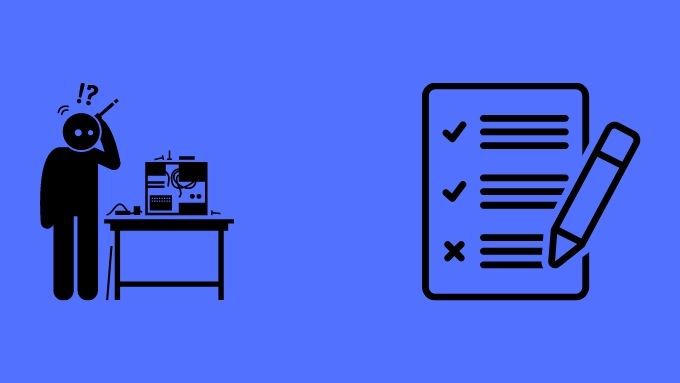
এগুলির থেকে আপনার সবচেয়ে গুরুত্বপূর্ণ তথ্যটি নেওয়া দরকার হ'ল যখন আপনার কম্পিউটারের শারীরিক হার্ডওয়্যার একটি ত্রুটি জানায়, তখন ডাব্লুএইচএ দ্বারা সনাক্ত করা হয় তখন একটি WHEA ত্রুটি ঘটে।
সংশোধনযোগ্য বিএসওডের ক্ষেত্রে ত্রুটিটি এত মারাত্মক যে আপনার ডেটা এবং হার্ডওয়্যার সুরক্ষার জন্য কম্পিউটারকে থামতে হয়েছিল। এখন এই বিএসওডটি কী এবং কেন এটি ঘটে যায় সে সম্পর্কে আমাদের স্পষ্ট ধারণা রয়েছে, আসুন এটির চেষ্টা ও সমাধানের জন্য আপনি নিতে পারেন এমন কয়েকটি পদক্ষেপের দিকে নজর দিন
In_content_1 all: [300x250] / dfp : [640x360]-> googletag.cmd.push (ফাংশন () {googletag.display ('snhb-In_content_1-0');});আপডেট করুন বা নিরাপদ মোড ব্যবহার করে ড্রাইভারগুলি রোল ব্যাক করুন
আপনি ভাগ্যবান হলে "হার্ডওয়্যার" ত্রুটি আসলে ত্রুটিযুক্ত ড্রাইভারের ফলাফল। সুতরাং আপনি নিরাপদ মোডে বুট করার চেষ্টা করতে পারেন, যা বেসিক নিরাপদ ড্রাইভার লোড করে এবং তারপরে আপনার বড় বড় হার্ডওয়্যার উপাদানগুলির জন্য ইনস্টল করা সর্বশেষ ড্রাইভারগুলি আবার রোল করতে পারে।
এই ফিক্সটির জন্য আপনার প্রয়োজনীয় পদক্ষেপগুলির অনুক্রমের জন্য কীভাবে এবং উইন্ডোজ 10-এ কোনও ড্রাইভারকে কীভাবে রোল করবেন জানেন না সে ক্ষেত্রে নিরাপদ মোডে উইন্ডোজ পুনঃসূচনা কীভাবে করবেন দেখুন
উইন্ডোজ আপডেটগুলিতে ঘড়ির পিছনে ফিরে যান
উইন্ডোজ 10 সম্পর্কে সবচেয়ে খারাপ বিষয়গুলির মধ্যে একটি হ'ল প্রতিটি বড় আপডেটটি ডাইসের রোলের মতো মনে হয়। একটি ওয়ার্কিং কম্পিউটারের সাথে বিছানায় যাওয়ার বিষয়টি অস্বাভাবিক কিছু নয়, তবে রাতারাতি আপডেটের জন্য একটি ভাঙা জেগে উঠুন।
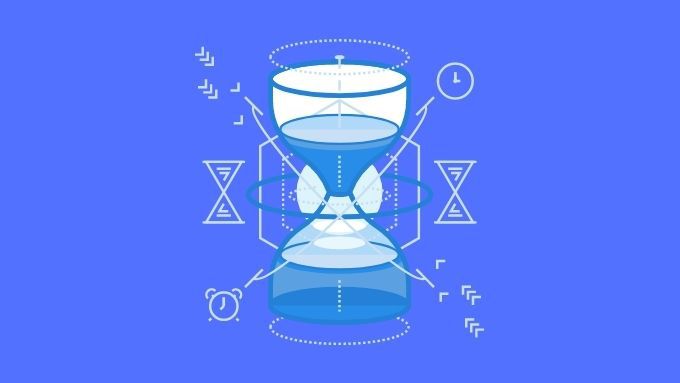
আপনার সাম্প্রতিক আপডেটটি আপনার নতুন হার্ডওয়্যার ত্রুটির সাথে সম্পর্কিত বলে কোন গ্যারান্টি নেই তবে আপনি উইন্ডোজ আপডেটগুলি আনইনস্টল করুন এটি সমস্যাটিকে দূরে সরিয়ে দেয় কিনা তা দেখতে পারেন। যদি এটি হয়, তবে আপনাকে আবার আপডেট করার আগে মাইক্রোসফ্টের কাছ থেকে স্থির জন্য অপেক্ষা করা উচিত
আপনার র্যামটি পরীক্ষা করুন
এই বিএসওডের একটি সাধারণ কারণ এক বা একাধিক ত্রুটিযুক্ত র্যাম মডিউলগুলির উপস্থিতি is । এটি সম্ভবত ত্রুটিটি আপাতদৃষ্টিতে এলোমেলো এবং মাঝে মাঝে চলতে পারে। কারণ এটি নির্দিষ্ট মেমরির মডিউল যা ব্যর্থ হয়েছে প্রতিবার আপনার কম্পিউটার ব্যবহার করার সময় বা বার বার একই কাজের চাপের অধীনে ডেটা সঞ্চয় করতে বলা হবে না

সুসংবাদটি হ'ল আপনি আপনার র্যামটি নিয়মিত পদ্ধতিতে পরীক্ষা করতে পারেন যা কোনও খারাপ মেমরির চিপগুলি খারাপ হয়ে গেছে।
খারাপ স্মৃতি শনাক্ত করার জন্য আপনার সঠিক তথ্যের জন্য কীভাবে ডায়াগনস করবেন, চেক করুন এবং খারাপ মেমোরির পরীক্ষা করুন পড়ুন
ওভারক্ল্যাকিং এবং অন্যান্য মোডগুলি পূর্বাবস্থায় ফেরা করুন
আপনার যদি একটি থাকে যে কম্পিউটারটি সংশোধিত হয়েছে বা এর সেটিংসের দিক থেকে নির্দিষ্ট ধারণা ছাড়ছে, আপনার প্রথম পদক্ষেপটি এটি পূর্বাবস্থায় ফেলা উচিত। সঠিক পদ্ধতিটি একটি কম্পিউটার থেকে অন্য কম্পিউটারে পরিবর্তিত হতে পারে তবে সাধারণত আপনি বুটে কীবোর্ড শর্টকাট টিপে BIOS প্রবেশ করান পাবেন। নির্দিষ্ট কীবোর্ড শর্টকাটটি আপনার মাদারবোর্ডের ম্যানুয়ালটিতে বিশদ হবে
একবার BIOS এ, কেবলমাত্র BIOS কে ডিফল্টে রিসেট করার বিকল্পটি নির্বাচন করুন এবং তারপরে পুনরায় বুট করুন। কখনও কখনও আপনার হার্ডওয়্যার সংক্রান্ত কোনও সমস্যা আপনাকে সেটিংসটি পুনরায় সেট করতে BIOS এ বুট করা থেকে বিরত করতে পারে। আপনি নিজের BIOS ম্যানুয়ালি পুনরায় সেট করতে বাধ্য হতে পারেন। কিছু মাদারবোর্ডের একটি শারীরিক বোতাম বা স্যুইচ থাকে যা আপনি BIOS সেটিংস পুনরায় সেট করতে ব্যবহার করতে পারেন।
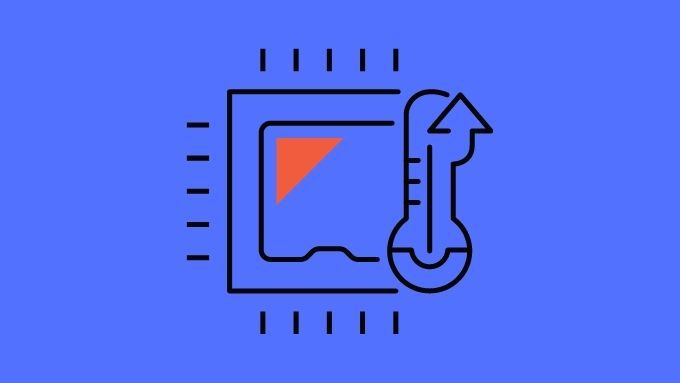
একটি সর্বশেষ অবলম্বন হিসাবে আপনি কম্পিউটার আনপ্লাগড দিয়ে সিএমওএস ব্যাটারি (বোর্ডে একটি বিজ্ঞপ্তি ব্যাটারি সেল) সরাতে বিবেচনা করতে পারেন। এটি BIOS এর সেটিংস হারাতে সক্ষম করবে এবং আপনি তারপরে এক বা দুই মিনিটের পরে ব্যাটারিটি প্রতিস্থাপন করতে এবং অন্য বুটের চেষ্টা করতে পারবেন
পারফরম্যান্স বর্ধন বৈশিষ্ট্যগুলি অক্ষম করুন
যদিও এটি চূড়ান্ত স্থির নয় , মনে হয় আধুনিক সিপিইউগুলিতে অন্তর্নির্মিত টার্বো মোডগুলি এই ত্রুটি ঘটাতে পারে, সম্ভবত তারা এটিকে এমন একটি পয়েন্টের বাইরে ফেলে দেয় যেখানে অন্যান্য হার্ডওয়্যারটির এখনও সেই কর্মক্ষমতা স্তরটিকে সমর্থন করা উচিত ছিল।
যদি আপনার প্রসেসরের স্বয়ংক্রিয় টার্বো মোডটি বিআইওএস-এ বন্ধ করা ত্রুটিটি দূরে সরিয়ে দেয়, এটি এমন একটি সূত্র যা অন্য কোনও উপাদান সেই উচ্চতর পারফরম্যান্স স্তরের স্ট্রেন গ্রহণ করছে না
চেক করুন কুলিং ইস্যু বা ক্ষতিগ্রস্থ উপাদানগুলির জন্য আপনার কম্পিউটার
ডাব্লুএইচএই সংশোধনযোগ্য ত্রুটির সাথে আপনার কম্পিউটারটি ক্র্যাক করা এবং এটি একটি ভাল পরিদর্শন দেওয়া উপযুক্ত। প্রতিটি সংযোজক সঠিকভাবে isোকানো হয়েছে তা পরীক্ষা করুন। ক্যাবলিং বা উপাদানগুলির কোনও সুস্পষ্ট ক্ষতি নেই তা নিশ্চিত করুন। ফোলা ক্যাপাসিটার বা অন্য যে কোনও জায়গার বাইরে দেখায়।

বেশিরভাগ শারীরিক হার্ডওয়্যার ক্ষতি নগ্ন চোখের কাছে অদৃশ্য হলেও কখনও কখনও এটি এমন কিছু যা আপনি পরিষ্কারভাবে দেখতে পারেন। যদি কোনও উপাদান ক্ষতিগ্রস্থ দেখায়, আপনাকে এটি পেশাদার দ্বারা চেক আউট করা দরকার
আপনার কম্পিউটারটি কভার বন্ধ দিয়ে শুরু করুন এবং পরীক্ষা করুন যে প্রতিটি ফ্যান সঠিকভাবে ঘুরছে। কোন heatsink আলগা হয়? যে সমস্ত অনুরাগী ঘুরছে না তাদের পাওয়ার সংযোগটি ভাল কিনা তা পরীক্ষা করে দেখার প্রয়োজন। যদি কোনও ফ্যান ব্যর্থ হয়, তবে এটি প্রতিস্থাপন করা দরকার
আপনার সিপিইউ, জিপিইউ এবং র্যাম যথাযথভাবে সংযুক্ত রয়েছে তা নিশ্চিত করুন
কিছু ক্ষেত্রে, প্রধান উপাদানগুলির মধ্যে একটি খারাপ সংযোগ দোষারোপ করা হয় হার্ডওয়্যার ত্রুটির জন্য। এটি যাচাই করার সহজ উপায় হ'ল এই উপাদানগুলি সরিয়ে ফেলা এবং পুনরায় স্থাপন করা। তার মানে আপনার জিপিইউ, সিপিইউ এবং তাদের সকেটগুলি থেকে র্যাম বের করে আবার সঠিকভাবে ফিরিয়ে দেওয়া।

আপনার গ্রাফিক্স কার্ড বা র্যামের ক্ষেত্রে এটি যথেষ্ট সহজ, তবে এটি আপনার সিপিইউ দিয়ে আরও জটিল। সিপিইউ অপসারণ করতে এবং এটি পুনরায় স্থাপন করতে আপনার হিটসিংকটি অপসারণ করতে হবে। আপনি যখনই নিজের সিপিইউ হিটিং সিঙ্কটি সরিয়ে ফেলেন, আপনাকে সিপিইউর শীর্ষ এবং হিটেঙ্কের নীচে উভয়ই পরিষ্কার করতে হবে। তারপরে নতুন থার্মাল পেস্টটি সমস্ত একসাথে রেখে দেওয়ার আগে প্রয়োগ করুন।
আপনার নির্দিষ্ট সিপিইউর প্রক্রিয়াটি দেখায় এমন একটি নির্দেশমূলক ভিডিও সন্ধান করুন বা এটি করার জন্য একজন অভিজ্ঞ প্রযুক্তিবিদ পান। যেহেতু আপনি এই প্রক্রিয়া চলাকালীন সিপিইউর ক্ষতি করতে পারেন, তাই আমরা সাহায্য ছাড়া চেষ্টা করার পরামর্শ দিই নাআপনার মূল্যবান একটি হার্ডওয়্যার উপাদান খারাপ হয়ে গেছে। যদিও উপরের টিপসগুলি হ'ল ডাব্লুএইচআর অপরিবর্তনীয় ত্রুটি সমাধানে সহায়তা করতে পারে, তবুও কেউই কখনও সমাধানের সম্পূর্ণ তালিকা সরবরাহ করতে পারে না যা সবার জন্য কাজ করে। এখনও সমস্যার তলটিতে যেতে পারে না, এটি আরও গোয়েন্দা কাজের জন্য সময়। শুরু করার জন্য একটি ভাল জায়গা হ'ল আমাদের উইন্ডোজ 10 এর জন্য ব্লু স্ক্রিন অফ ডেথ ট্রাবলশুটিং গাইড, যা আপনাকে যে কোনও ধরণের বিএসওড হ্যান্ডেল করার জন্য প্রয়োজন এমন ক্ষুদ্র ক্ষমতা দিয়ে সজ্জিত করবে! - এআই বিষয়বস্তু সমাপ্তি 1 ->